여러개 의 메일을 사용할때 한곳에서 관리해야할때가 있습니다.
아니 한곳에서 관리하는 것이 무조건 편리합니다.
저의 경우도 메일계정을 폴더처럼 여러개 사용하면서 그것을 한군데서 관리하는데 모바일의 경우에는 Spark 라는 앱을 사용하지만 PC 에서는 아웃룩 이외의 대안이 많지 않습니다.
하지만 구글 계정에 "2중 인증" 이 걸려있으면 Thunderbird에선 이를 감지해 Gmail 로그인 창을 띄워주지만 Outlook은 추가적으로 작업을 해주어야 합니다.
그리고 아웃룩은 무엇보다 느립니다. 손이 잘안가게 되는 것이 사실입니다.
개인적으로 Spark 가 윈도우 와 웹을 지원한다면 그것을 사용하면 되지만 현재는 오리무중입니다.
이렇듯 많은 듯 하지만 마땅히 사용할 것들이 없습니다.
하지만 저와 같은 고민을 가진 분이라면 아래에서 안내드릴 Thunderbird 라는 프로그램이 적당 할 것 같습니다.
썬더버드의 장점
검색이 안정적으로 잘 됩니다.
구글 캘린더 동기화가 가능합니다.
구글 계정을 여러개 추가하여 사용 할 수 있습니다.
메일 헤더 원문을 항상 볼 수 있게 설정 가능합니다.
다양한 애드온을 지원합니다. (일종의 확장 프로그램)
구글 할일 동기화를 양방향으로 지원합니다.
구글 주소록 동기화가 양방향으로 가능합니다.
인터페이스가 간결하고 속도가 빠릅니다.
무료입니다.
뭐 될건 다되는 수준이며 무엇보다 속도가 빠르고 가볍습니다(이부분이 저는 상당히 중요합니다)
설치 하기
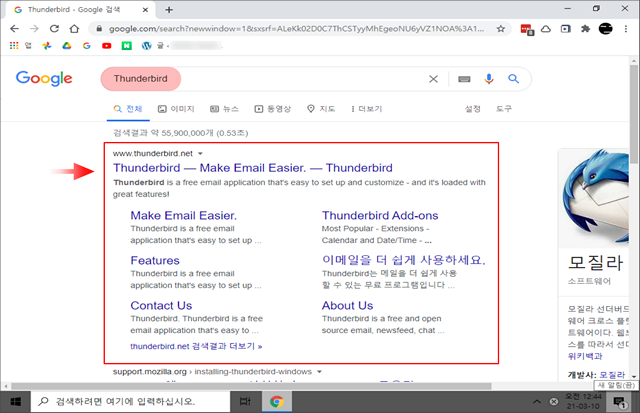
검색창에 썬더버드로 검색을 해줍니다.
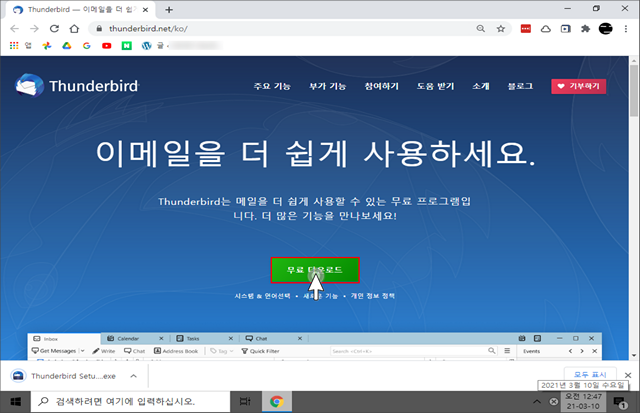
다운로드를 클릭 해줍니다.
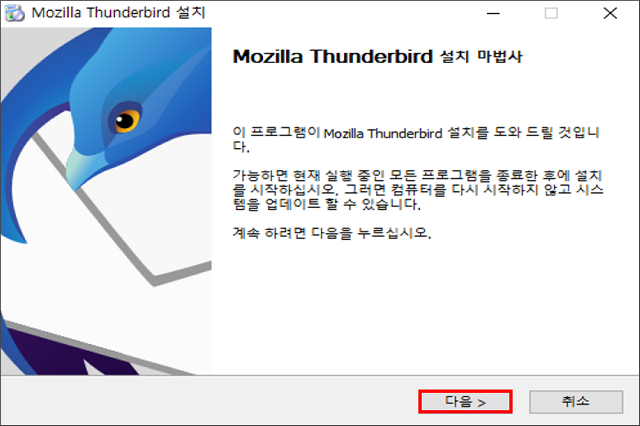
설치를 진행 해줍니다.
이후 특이사항이 없어 설치 내용은 생략 하도록 하겠습니다.
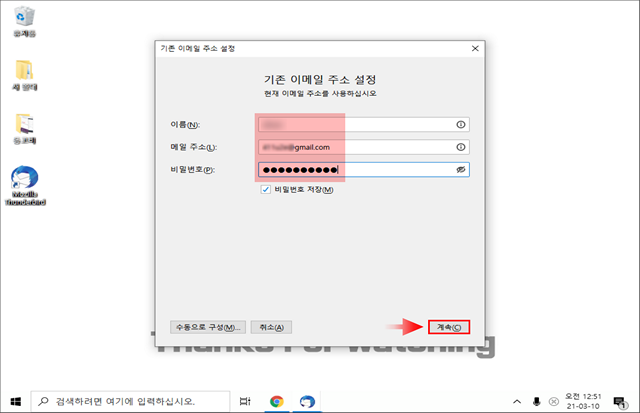
이름 / 메일 주소 / 비밀번호 를 입력 후 계속 버튼을 눌러 진행 해 줍니다.
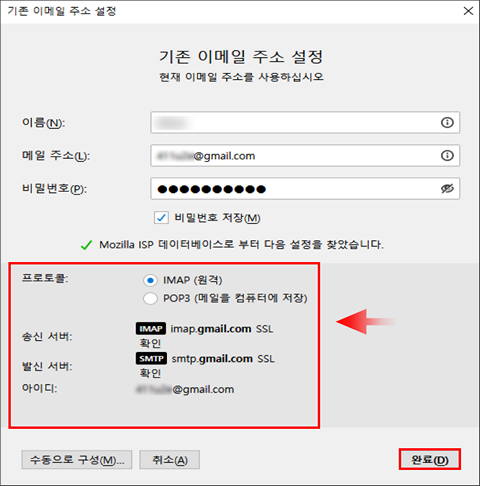
설정 되어 있는 내용이 정리가 되어 나옵니다.
IMAP 설정을 하지 않은 분들은 설정을 해야합니다.
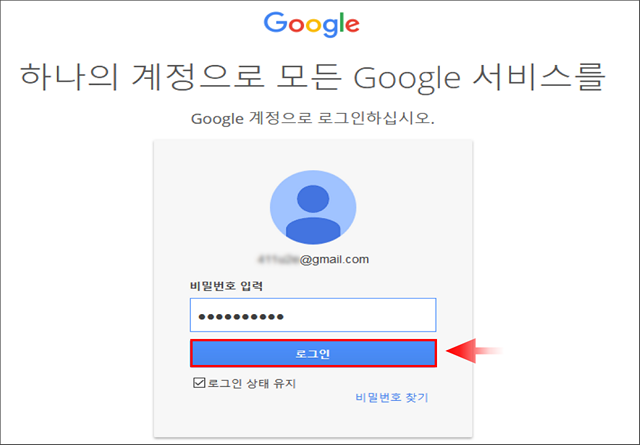
인증을 위해 로그인을 진행해줍니다.
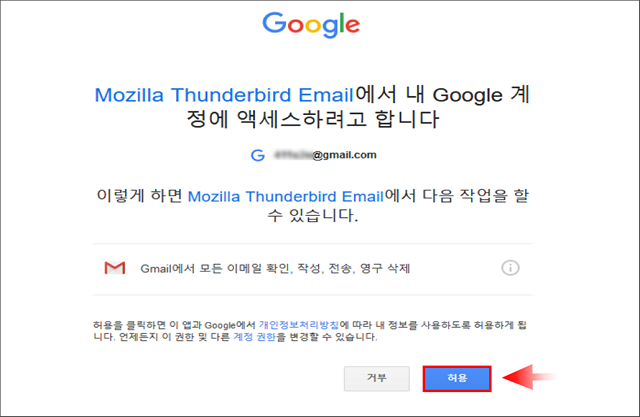
엑세스 안내문이 나오며 허용을 눌러줍니다.
사용 방법
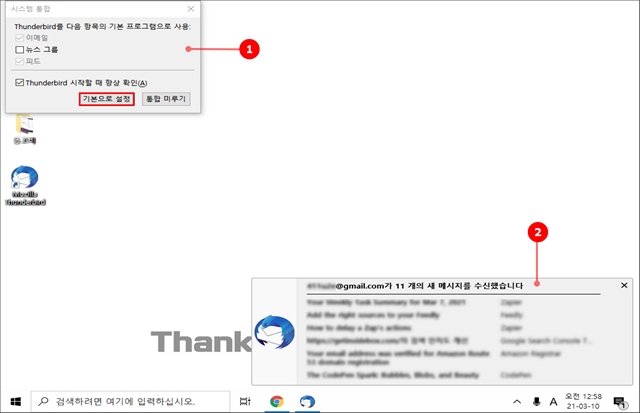
위 와 같이 시스템 통합 (①) 안내문과 하단의 메일 수신 내역 (②) 이 표기가 됩니다.
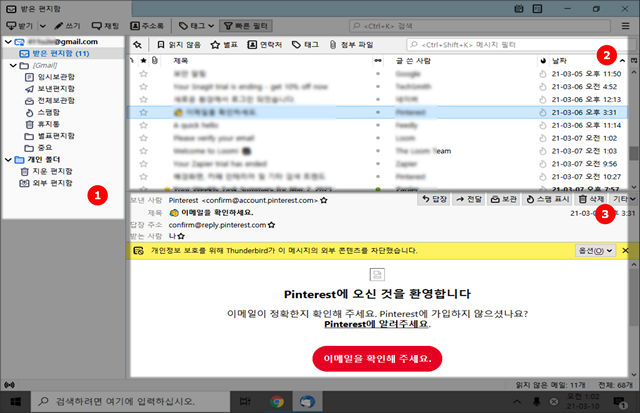
실행화면은 여타 이메일 폼과 동일한 구성입니다.
(①) 사이드바
(②) 수신 메일 목록
(③) 선택한 메일의 내용
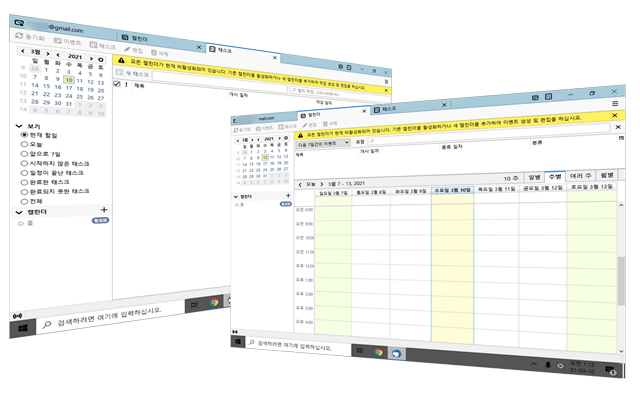
위와 같이 캘린더 와 태스크 메뉴도 확인 할 수 있습니다.
기타 설정
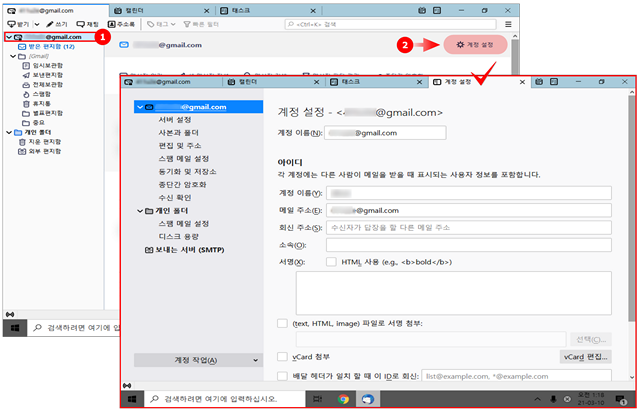
메일 주소를 클릭 (①) 해주면 계정 설정 버튼 (②) 이 보이는 데 진입을 하면
아래 처럼 계정 설정 페이지가 생성이 됩니다.
이곳에서 각종 설정등을 모두 할 수 있습니다.
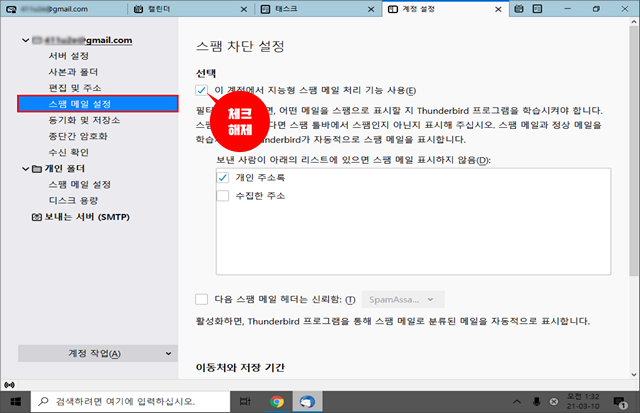
설정에서 체크 할 사항이 하나 있는데 스펨 메일 설정 에서 지능형 스펨 메일 처리 기능 사용을 체크 해제 해야합니다.
어떠한 기준으로 삭제 될지 모르기 때문에 적용을 하지 않는 것을 권장합니다.
마무리
여러가지 메일을 사용함에 있어 다양한 방법들이 존재하지만 오늘은 이 썬더버드 관련 으로 정리 해보았습니다.
한번 등록 하면 오래 건드릴 일이 없어 개인적으로 보려고 정리한 부분도 있습니다.
무료로 배포되면서 상당히 깔끔한 느낌을 주는데 아무리 이메일이 사용량이 줄고 SNS 가 활발하여도 엄청난 양의 메일이 업무적으로나 사적으로 이용되는 것은 인정해야하는 부분입니다.
그럼으로 여러가지 메일을 사용중이며 아직 메일 클라이언트를 결정 하지 못하였다면 모질라 선더버드(Mozilla Thunderbird)를 활용해보시면 좋을 것 같습니다.
